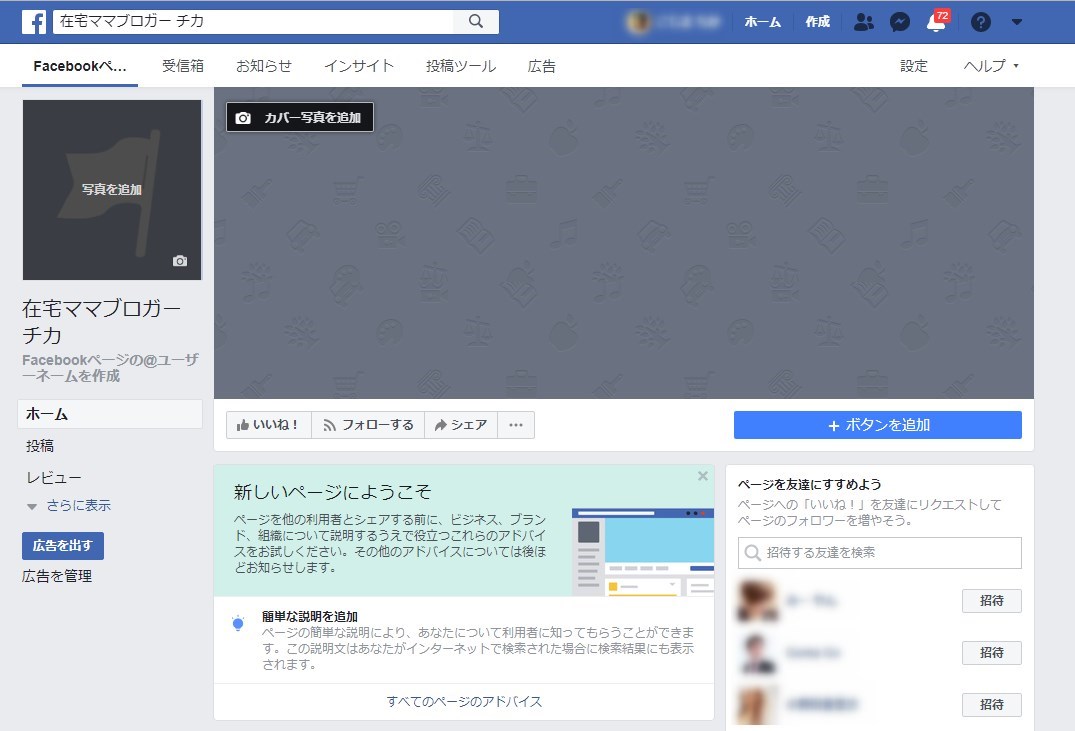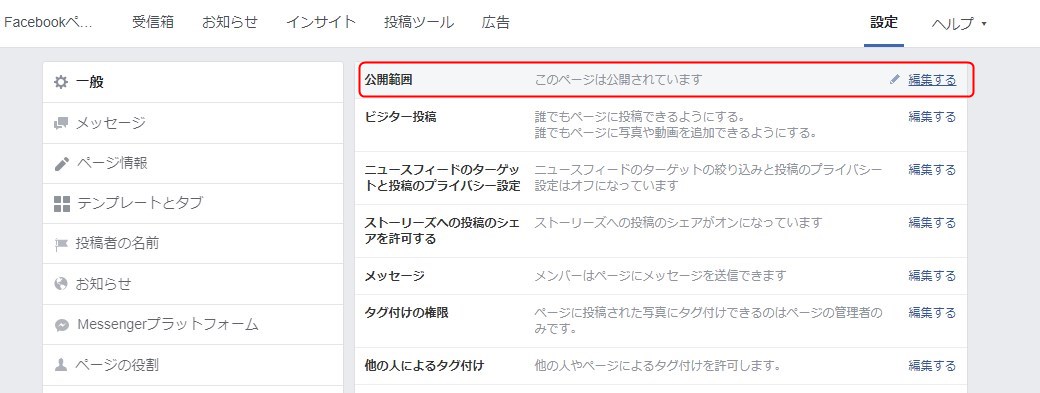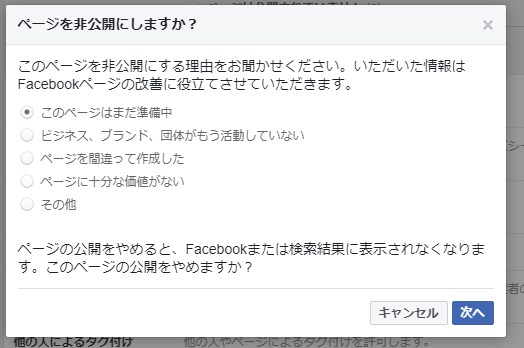こんにちは、在宅ママブロガーのチカです^^
個人ページは持っているけど、Facebookページは持ってないし作ったことがない!
そもそも違いがよくわからない!なんて方が多いのではないでしょうか?^^
個人ページとFacebookページの違いについて、詳しく解説していきたいと思います。
ビジネスをする上でも注意点があるので、これから作成する方に参考になれば幸いです^^!
facebookページとは?
個人ビジネスやお店の情報や様々な事業で
お客様に情報をお届けしたり宣伝できるのが、Facebookページ。
広告媒体としても活用でき、集客するのにもおススメです^^
今でも数多くのFacebookページが立ち上がっていますが、
今後もますます増えていくと予想されています。
お店や個人ビジネスで情報を提供する場合は
Facebookページを作成して個人ページと使い分けしましょう^^!
facebookページと個人ページの違い
ビジネスをするなら作ったほうがいいのはわかったけど…
具体的にはどんな違いがあるの?と気になりますよね^^
それぞれの違いとできること、注意点についても解説しますね^^
facebookページでできること
今や店舗だけじゃなく、学校や企業も作っているFacebookページ。
ファン化へのハードルも低く、
拡散性もあり個人ビジネスとしても作成するメリットはたくさんあります^^
- 本名以外で登録できる(店舗名やサービス名など)
- 友達申請はできない
- Facebookページにいいねしてくれた人は『ファン』として扱われる
- 『ファン』は人数制限がない
- Facebookページで投稿した内容は『ファン』のニュースフィードで表示される
- Facebookページに投稿されたコメントに対し返信コメントができる
- Facebookの広告が使える
- インサイト(アクセス数やいいねを調べる解析機能)が使える
- Facebookにログインしていない人も見れる
- 投稿した内容は検索エンジンに引っかかる(SEO効果あり)
facebookページでの注意点
facebookページでの注意点もあります。
ファン数が200を超えると名前の変更が出来ない。
Facebookの仕様変更や規約変更などの変化を把握して対応する必要がある。
更新や情報がないとマイナスイメージになりかねない。
Facebookページは広告コストも低く、運用性の高いツールです。
いいねするだけでファン化になり、多くのファンに情報を届けられ
拡散性もあり炎上が少ないと言われています。
ビジネスをするなら作っておいた方がいい!とおススメできるツールです^^
Facebookページを作ってから気をつけたいことは、
作っただけで更新もされず、詳細情報もないことです。
ファンが離れてしまったり、決していいイメージとは言えないですよね。
定期的なメンテナンスと更新を心がけるとファンを魅了できるFacebookページになります^^
個人ページでできること
数多くの方が作ったことある個人ページ。
友達を見つけたり、自分の近況を報告したり、
現実のつながりをネットでも交流するために始まったといわれています。
(今では知らない人とつながることも多いですが、海外の人ともつながれるのがすごいですよね!)
- 本名でのみ登録できる
- 友達申請ができる(上限5000人)
- 広告は出せない
- インサイト(アクセス数やいいねを調べる解析機能)は使えない
- Facebookにログインしている人にしか見れない
- 投稿した内容は検索エンジンに引っかからない(SEO効果なし)
個人ページでの注意点
個人ページでの注意点もあります。
店舗名、商品名、サービス名、偽名、ニックネームでの登録はNGです。
実名登録で原則一人1ページ。同じ人が複数のアカウントを所持していたり、禁止行為が見つかった場合はアカウント停止や削除されることがあります。
よくあるあるなのが、
『特定の人に内緒にしたかった飲み会などでタグ付けされバレてしまった』
『一緒にいる人がタグ付けしてしまい、自分がどこにいるのかバレてしまった』
など秘密にしたかったことがバレてしまうといった問題が起きます^^;
自分がアップする写真で居場所の特定をされたり、どこから情報が洩れるのかわからないので注意が必要です。
facebookページの作り方
Facebookページの作り方を一から解説します^^
facebookページは個人アカウントがないと開設できない
まずFacebookページを作成するには、個人ページのアカウントがないと開設できません。
持っていない方はサクッと開設しちゃいましょう^^
facebookページ作成画面にアクセス
facebookページ作成画面にアクセスするにはいくつかの導線がありますが、少しわかりづらいので下記のURLからアクセスすると簡単です^^
公式facebookページ作成はこちら
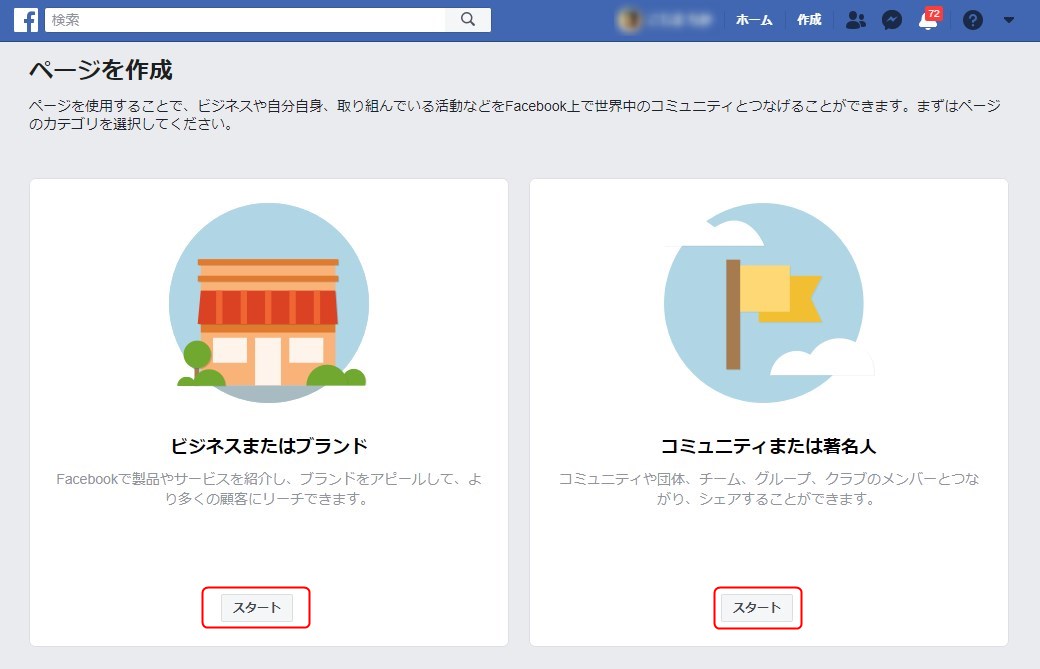
ここではカテゴリーを選択できます。(後から変更も可)
自分が作りたいFacebookページに合わせてカテゴリーを決めましょう^^
(今回はコミュニティまたは著名人で作成します)
コミュニティまたは著名人の情報を記入
コミュニティまたは著名人の情報を記入していきます。
カテゴリーは文字を入力すると候補がドロップメニューで表示されます。
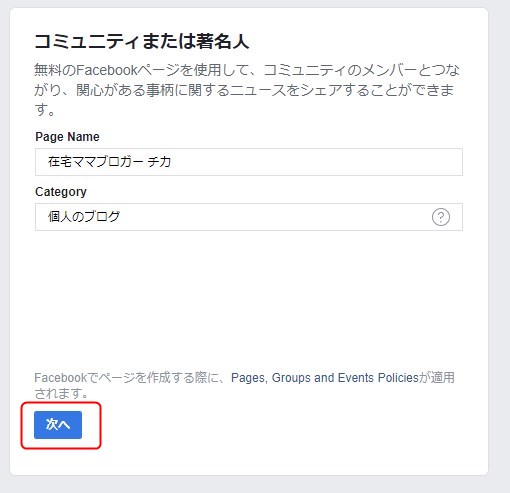
※Facebookページを作成するだけでは友達にお知らせされたりはしません。
プロフィール写真を追加
プロフィール写真を追加していきます。
これは後からでも追加できます^^
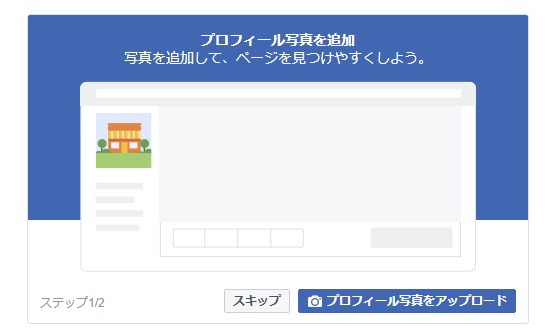
プロフィール写真のサイズは、少なくとも180×180以上が必要です^^
PCでは170×170、スマホでは128×128、ガラゲーでは36×36で表示されます。
カバー写真を追加
カバー写真を追加していきます。
こちらも後からでも追加できます^^
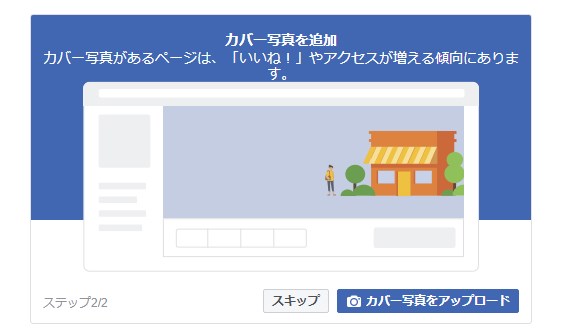
カバー写真のサイズは、PCでは820×312、スマホでは640×360で表示されます。
PCとスマホではぴったりとなるサイズが違うため、
ユーザーがどちらのデバイスで見ても端っこが切れないデザインにしましょう^^
ユーザーのほとんどはスマホからのアクセスなので、メインはスマホサイズと考えておきましょう。
(必ず表示したいデザインは640×312に収め、最終的に820×360のサイズで作成するなど)
facebookページが完成!
facebookページをひとまず非公開にしたい場合
いきなりFacebookページを完成させるのも大変ですし、
企業や店舗ページを作るとなると未完成なページを公開させたくない場合もあります。
そんなときは一旦非公開にすることが可能です。
Facebookページの右上に設定がありますので、そちらをクリックします。

ページは公開されていませんと表示されていれば非公開になっています。
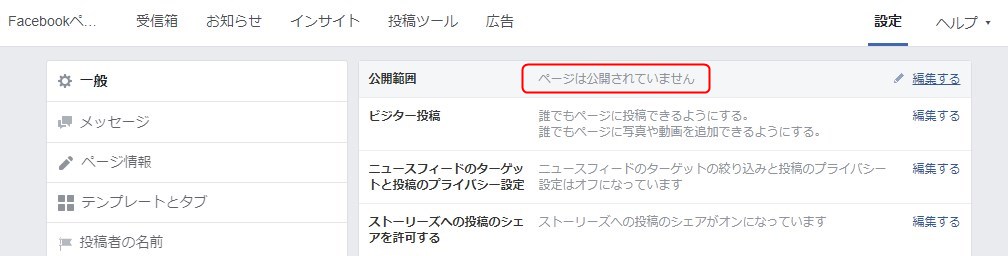
公開する場合は今の手順で公開すればOKです。
Facebookページをどんどん充実させていきましょう!^^
まとめ
いかがでしたか?
これからわたしもページを充実させて近日公開させます^^
Facebookページのさらに詳細とサイトの埋め込みについても記事をアップしていく予定です^^
※追記 こんにちは、在宅ママブロガーのチカです^^ 前回Facebookページを作成したので、早速ワードプレスに埋め込みをしていこうと思います! 備忘録として、また記事を読んで参考になる方がいれば幸いです^^ ...
ワードプレスにFacebookページを埋め込む方法を更新しました!

ワードプレスにfacebookページの埋め込みをしよう!レスポンシブ対応で徹底解説!
ここまで記事をお読み頂きありがとうございました!^^
それではまた!